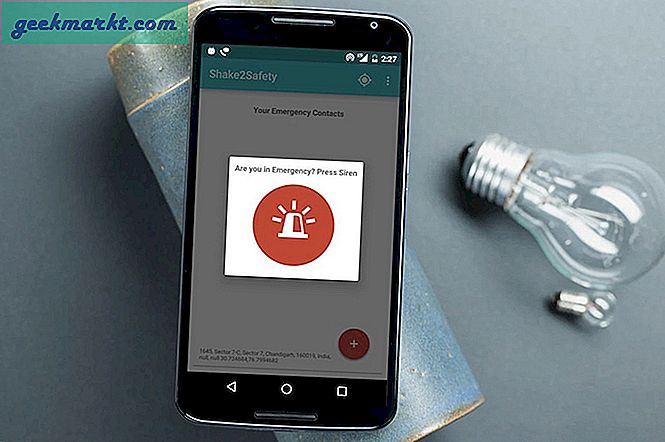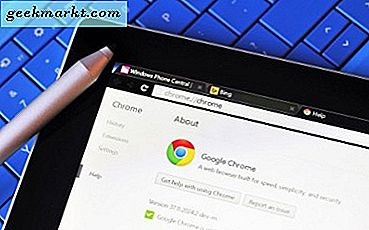Twitter har gått fra et mikroblogging-nettsted på 140 tegn til et kulturelt økosystem der du kan finne memes, snarky tweets, informative tweet-tråder og morsomme GIF-er. Hvis du har prøvd å laste ned GIF-er for senere bruk, må du ha innsett nå at Twitter ikke lar deg gjøre det. Vi viser deg hvordan du lagrer GIF fra Twitter på iPhone, Android og nettet. La oss begynne.
Lagre GIF fra Twitter på iPhone
1. Med en Siri-snarvei
Jeg bruker stort sett Twitter på iPhone, og det er ingen enkel oppgave å laste ned GIF-er. Derimot, Siri-snarveier lager oppgaver som disse uanstrengt, og vi skal bruke en til å laste ned GIF-er.
Start med installere snarveien DTwitter fra RoutineHub. Når snarveien er lastet ned, legg den til side.

Nå åpner du Twitter-appen på iPhone og går til GIF-en som du vil lagre. Trykk lenge på GIF til åpne delearket. Du finner snarveien DTwitter i listen nedenfor. Trykk for å kjør snarveien.

Snarveien kjører og lagrer automatisk GIF-en i Photos-appen. Det er virkelig så enkelt.

2. Med en app
Siri-snarveier kan være skremmende for nybegynnere. Ovenstående metode roter også Photos-appen din ved å sette alle de lagrede GIF-ene der inne.
GIFWrapped lar deg lagre Twitter-GIF-er på iPhone uten å ødelegge Photos-appen din. Det lagrer i stedet GIF i appen eller iCloud-lagring. Start med installere GIF Innpakket på iPhone fra App Store.
Åpne nå Twitter og finn GIF-en du vil laste ned. Trykk på Del-knappen nederst på innlegget og trykk på Kopier lenke.

Gå tilbake til GIFWrapped-appen og bare lim inn lenken i søkefeltet. Appen henter GIF, og du kan lagre den i appen ved å trykke på sky-knappen på miniatyrbildet.

Her vil du se en forhåndsvisning av GIF før du lagrer den. Du kan enten lagre GIF i selve appen ved å trykke på Lagre i bibliotek, eller du kan også lagre GIF i Bilder-appen.

Lagre Twitter GIF på Android
1. Med en app
Akkurat som iPhone har vi mange tredjepartsapper som kan hjelpe deg med å lagre Twitter-GIF-er på Android-smarttelefonen din. Først må du installere Last ned Twitter-videoer fra Play-butikken.

Gå nå over til Twitter-appen og åpne Tweet som har GIF-en du vil lagre. Bare trykk på Del-knappen nederst til høyre og velg alternativet Last ned Twitter-video.
Det tar noen sekunder å fullføre nedlastingen, og GIF-en din blir lagret i Photos-appen.

Lagre Twitter GIF på nettet
1. Med et nettsted
Hvis du bruker Twitter på et skrivebord, fungerer ikke Inspect Element-verktøyet for å finne GIF-er innebygd i en Tweet. Twdownload lar deg imidlertid laste ned GIF-er på datamaskinen din på få sekunder.
Kopier Tweet URL av ved å klikke på Del-knappen under tweet og ved å velge Kopier lenke.

Gå til twdownload.com og lim inn URL-en i tekstfeltet. GIF-forhåndsvisning vil lastes opp på nettstedet, og du kan klikk på nedlastingsknappen for å lagre det på skrivebordet.

2. Med en Chrome-utvidelse
Mens du bruker nettstedet til å laste ned GIF ved å kopiere tweet-URL er det absolutt enkelt, det er lettere å bruke en Chrome-utvidelse. Twitter Media Assist plasserer en nedlastingsknapp rett ved siden av Like-knappen, slik at du kan laste ned hvilken som helst GIF med bare et klikk.
Installer Twitter Media Assist fra Chrome Nettmarked. Når det er gjort, vil du se en nedlastingsknapp for hver Tweet.

Ganske enkelt klikk på nedlastningsknappen for å lagre GIF fra Twitter til datamaskinen din. Det kan ikke være enklere enn det.

Hvordan lagrer du GIF fra Twitter
Dette var noen måter å lagre GIF-er fra Twitter på iPhone, Android og stasjonære enheter. I tillegg er det mange Twitter-klienter for Windows og en av dem er Tweeten som lar deg laste ned Twitter GIF direkte på din Windows-datamaskin. Hva tror du? Savnet jeg noen viktig metode? Gi meg beskjed på Twitter.
Les også: Slik endrer du Twitter-kildeetiketten (som Gucci SmartToilet)